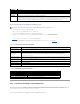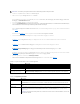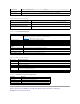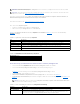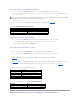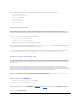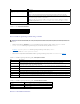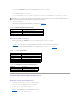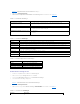Users Guide
Tabelle 4-22. SSL-Hauptmenüschaltflächen
Neue Zertifikatssignierungsanforderung erstellen
1. WählenSieaufderSeiteSSL-Hauptmenü die Option Neue Zertifikatssignierungsanforderung (CSR) erstellen und klicken Sie auf Weiter.
2. Geben Sie auf der Seite Zertifikatssignierungsanforderung (CSR) erstellen einenWertfürjedenCSR-Attributwert ein.
In Tabelle4-23 werden die Optionen der Seite Zertifikatsignierungsanforderung erstellen (CSR) beschrieben.
3. Klicken Sie auf Erstellen, um die CSR zu speichern oder anzusehen.
4. KlickenSieaufdieentsprechendeSeitenschaltflächeZertifikatssignierungsanforderung (CSR) erstellen, um fortzufahren. Siehe Tabelle4-24.
Tabelle 4-23. Zertifikatssignierungsanforderung (CSR) -Seitenoptionenerstellen
Tabelle 4-24. Zertifikatssignierungsanforderung (CSR) -Seitenschaltflächenerstellen
Ein Server-Zertifikat hochladen
Feld
Beschreibung
Eine neue
Zertifikatsignierungsanforderung erstellen
(CSR)
Klicken Sie auf Weiter, um die Seite Erstellung einer Zertifikatsignierungsanforderung zuöffnen,dieIhnen
ermöglicht,eineCSRzuerstellen,dieaneineCAgesendetwerdenkann,umeinsicheresWebzertifikat
anzufordern.
HINWEIS: JedeneueCSRüberschreibtjedevorherigeCSRaufderFirmware.DamiteineCAIhreCSR
annimmt,mussdieCSRinderFirmwaremitdemzurückgesendetenZertifikatvonderCAübereinstimmen.
Server-Zertifikat hochladen
Klicken Sie auf Weiter,umeinvorhandenesZertifikathochzuladen,fürdasIhreFirmadenTitelbesitztund
dazu verwendet, Zugang zum DRAC 5 zu kontrollieren.
HINWEIS: Nur X509 Base 64-kodierte Zertifikate werden vom DRAC 5 akzeptiert. DER-kodierte Zertifikate
werden nicht akzeptiert. Das Hochladen eines neuen Zertifikats ersetzt das Standardzertifikat, das Sie mit
Ihrem DRAC 5 erhalten haben.
Serverzertifikat anzeigen
Klicken Sie auf Weiter, um ein vorhandenes Serverzertifikat anzuzeigen.
Schaltfläche
Beschreibung
Drucken
Druckt die Seite SSL-Hauptmenü.
Weiter
WechseltzurnächstenSeite.
ANMERKUNG: JedeneueCSRüberschreibtjedevorherigeCSRaufderFirmware.BevoreineCA(Zertifizierungsstelle)IhreCSRakzeptierenkann,muss
dieletzteinderFirmwareerstellteCSRmitdemvonderCAzurückgesendetenZertifikatübereinstimmen.AnsonstenwirdderDRAC5dasZertifikatnicht
hochladen.
Feld
Beschreibung
Allgemeiner Name
Der genaue Name, der zertifiziert werden soll (normalerweise der Webserver-Domänenname,z.B.www.xyzFirma.com).Nur
alphanumerischeZeichen,Bindestriche,UnterstreichungszeichenundPunktesindgültig.Leerstellensindnichtgültig.
Organisationsname
Der mit dieser Organisation assoziierte Name (z. B. XYZ Unternehmen). Nur alphanumerische Zeichen, Bindestriche,
Unterstreichungszeichen,PunkteundLeerstellensindgültig.
Organisationseinheit
Der mit einer organisatorischen Einheit assoziierte Name, wie z. B. eine Abteilung (zum Beispiel, Unternehmensgruppe). Nur
alphanumerischeZeichen,Bindestriche,Unterstreichungszeichen,PunkteundLeerstellensindgültig.
Ort
DieStadtodereinandererStandortdesUnternehmens,daszertifiziertwird(z.B.München).NuralphanumerischeZeichenund
Leerstellensindgültig.VerwendenSiekeineUnterstreichungszeichenoderandereZeichen,umWörterzutrennen.
Zustandsname
DasBundeslandoderdieProvinz,indersichdasUnternehmen,dassichfüreineZertifizierungbewirbt,befindet(z.B.Bayern).Nur
alphanumerischeZeichenundLeerstellensindgültig.VerwendenSiekeineAbkürzungen.
Landescode
Der Name des Landes, wo sich das Unternehmen, das sich um Zertifikat bewirbt, befindet. Verwenden Sie das Drop-Down-Menü,um
dasLandauszuwählen.
E-Mail
Die der CSR zugeordnete E-Mail-Adresse.SiekönnendieE-Mail-Adresse Ihrer Firma oder eine beliebige E-Mail-Adresse eingeben,
die der CSR zugeordnet werden soll. Dieses Feld ist optional.
Schaltfläche
Beschreibung
Drucken
Die Seite Zertifikatssignierungsanforderung (CSR) erstellen drucken.
ZurückzumSicherheitshauptmenü
ZurückzurSeiteSSL-Hauptmenü.
Erstellen
Eine CSR erstellen